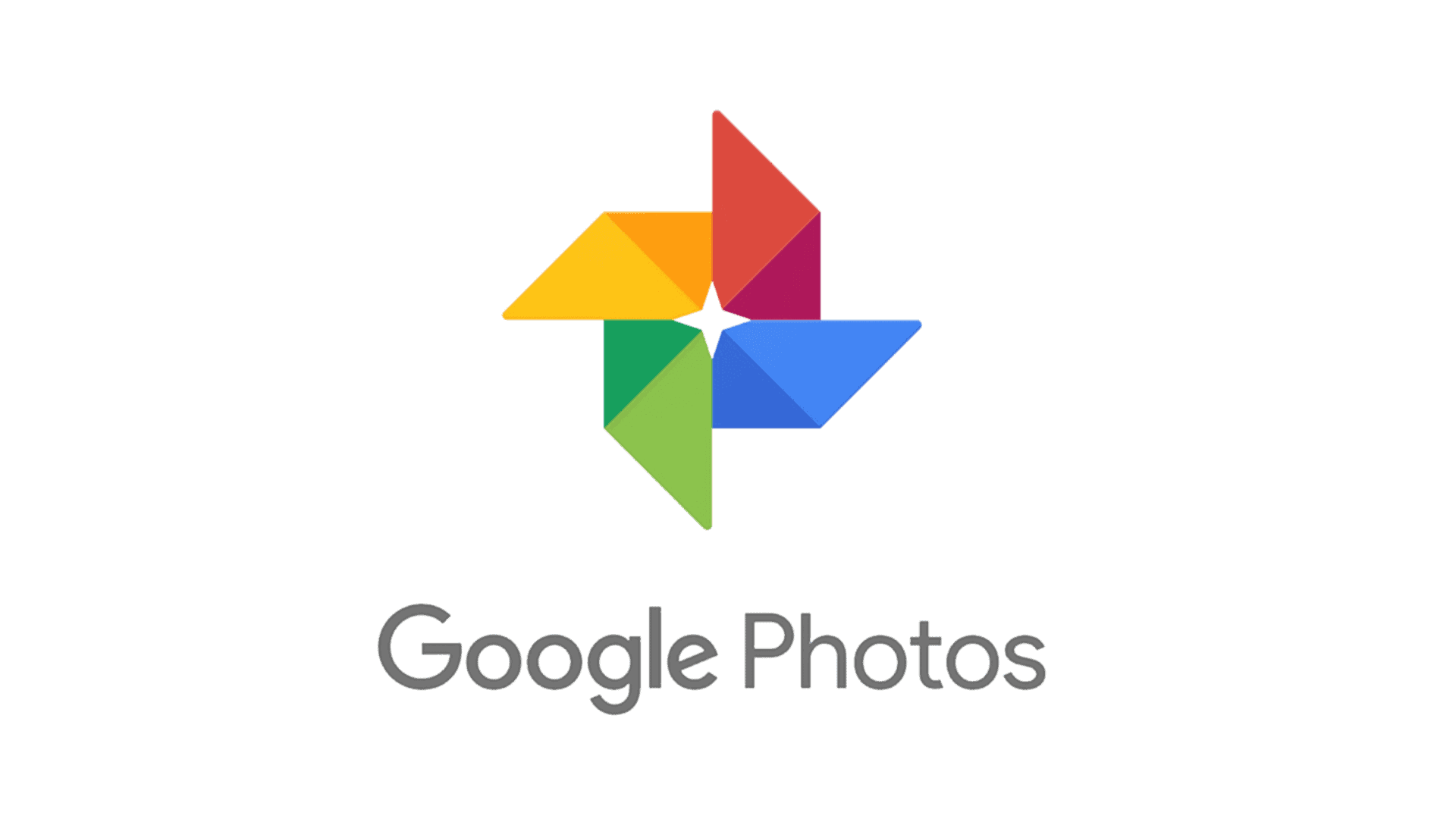Siga o Olhar Digital no Google Discover
O serviço de backup do Google que salva todas as fotos e vídeos do dispositivo automaticamente na nuvem conta com um aplicativo que pode ser baixado em celulares Android e iPhone (iOS), além de estar disponível também para Windows, macOS e web.
Ofertas

Por: R$ 22,59

Por: R$ 59,95

Por: R$ 3.099,00

Por: R$ 3.324,00

Por: R$ 799,00

Por: R$ 241,44
Por: R$ 349,90

Por: R$ 2.159,00

Por: R$ 188,99

Por: R$ 45,00

Por: R$ 379,00

Por: R$ 1.239,90

Por: R$ 943,20

Por: R$ 798,99

Por: R$ 205,91

Por: R$ 476,10

Por: R$ 1.139,05

Por: R$ 949,00

Por: R$ 7,60


Por: R$ 21,77

Por: R$ 16,63

Por: R$ 59,95


Por: R$ 7,20

Por: R$ 139,90

Por: R$ 119,90

Por: R$ 398,99

Por: R$ 79,90

Por: R$ 199,90
O Google Fotos costuma vir instalado de fábrica em muitos smartphones Android, mas você também pode fazer download se precisar. Para utilizar o serviço, basta fazer login com uma conta Google e sincronizar a galeria do aparelho com o app, criando um backup seguro das mídias armazenadas.
Se você quer utilizar o serviço do Google Fotos, mas não tem o aplicativo em seu smartphone, veja abaixo nosso tutorial sobre como fazer o download e utilizá-lo, seja em Android ou iOS. Confira!
Como baixar o Google Fotos no Android
Nos celulares Android, o aplicativo do Google Fotos já vem instalado. Porém, caso você tenha desinstalado por alguma razão e queira usá-lo novamente, basta seguir o passo a passo abaixo.
Tempo necessário: 5 minutos
- Acesse a Google Play Store;
- Na parte inferior da tela no aplicativo, toque em “Pesquisa”;
- Clique na barra de pesquisas e procure por “Google Fotos”;
Ao encontrar o app, toque em “Instalar”;
- Pronto! Você já pode fazer login e acessar o serviço.
Leia mais:
- Google Maps é turbinado por IA e fica mais esperto; veja o que muda
- 6 ferramentas do Google para otimizar a produtividade
- 7 funções avançadas do Google Fotos para você conhecer
Como baixar o Google Fotos no iPhone
- No iPhone, acesse a loja oficial de aplicativos da Apple, a App Store;
- Toque no ícone de lupa localizado na parte inferior direita da tela;
- Procure por “Google Fotos” e toque em “Obter”, caso seja a primeira vez baixando o aplicativo, ou no ícone de nuvem;
- Para finalizar, clique em “Abrir”. Pronto! Você já pode usar a plataforma.

Como configurar o Google Fotos no iPhone
- Após o dowload, o aplicativo vai aparecer ao final de suas páginas da Tela de Início e na Biblioteca de Apps do iOS. Clique para abri-lo e configurá-lo.
- Depois de abri-lo, conceda permissão para que o app acesse todas as fotos do seu dispositivo;

- Se você já tiver uma conta do Google logada em seu iPhone, selecione para fazer o backup com esta conta. Caso não queira, clique em “Não fazer backup”;
- Se optar pelo backup, defina a qualidade das mídias que deseja salvar no backup;

- Se quiser, você pode permitir que o Google utilize seu recurso de inteligência artificial para identificar os rostos das pessoas nas suas fotos;
- E pronto! Deixe o app aberto em seu iPhone até que todo o backup seja feito.
Como atualizar o backup de novas fotos no Google Fotos
- Para atualizar o backup das fotos no app, basta abri-lo.
- No topo direito, no canto da sua foto de perfil, uma seta azul para cima vai aparecer. Isto significa que existem novas fotos em seu dispositivo que precisam ser sincronizadas com o Google Fotos. O backup se iniciará automaticamente.
- Um círculo de progresso vai se completar no canto direito inferior da foto que estiver sendo subida no momento, e também ao redor da sua foto de perfil. Isso mostra todas as mídias que restam ser sincronizadas no backup.
- Quando a atualização do backup acabar, você vai perceber um ícone de “check” no canto da sua foto de perfil, indicando que o backup está pronto e a sincronização de todas as novas fotos do seu dispositivo foi realizada e finalizada com sucesso.